Verknüpfen von Qualtrics und Salesforce
Informationen zum Verknüpfen von Qualtrics & Salesforce
Bevor Sie Funktionen der Salesforce-Erweiterung nutzen können, müssen Sie Ihr Qualtrics-Benutzerkonto mit Ihrer Salesforce-Instanz verbinden .
Ihre Salesforce-Instanz wird auf der Registerkarte Workflows mit Ihrem Qualtrics-Konto verbunden.
Einrichten einer Verknüpfung über die Registerkarte „Workflows“
Auf der Registerkarte Workflows können Sie jede Aufgabe mit Ihrer Salesforce-Instanz verknüpfen. Dies ermöglicht die Flexibilität, dass einige Umfragen mit Ihrer Sandbox verknüpft sind, während andere mit der Produktion verknüpft sind.
- Navigieren Sie in Ihrer Umfrage zu Workflows Registerkarte.

- Klicken Sie auf Workflow anlegen .
- Auswählen Ereignisbasiert.
- Wählen Sie das Ereignis aus, das den gewünschten Workflow startet. Wenn Sie einrichten möchten, Antwortzuordnung, dies ist ein Umfrage, und Sie verbinden Ihre Salesforce-Instanz im Aufgabe des Workflow. Wenn Sie eine UMFRAGE VERTEILUNG von Salesforce aus auslösen, handelt es sich um ein Ereignis einer ausgehenden Salesforce-Nachricht.
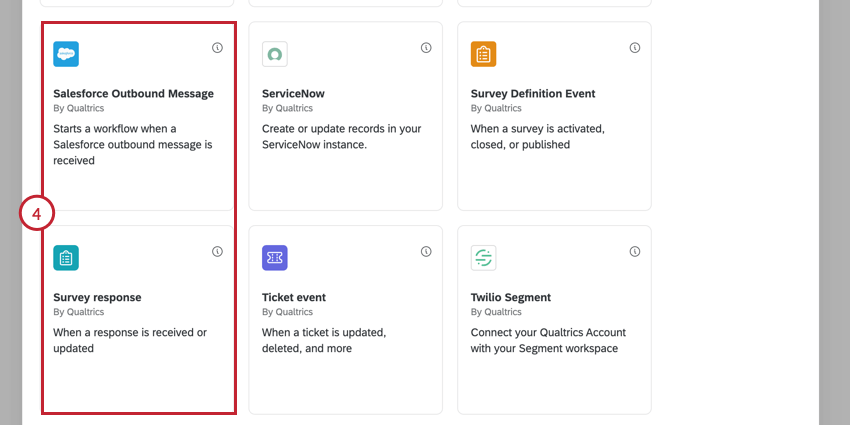
- Klicken Sie auf das Pluszeichen ( + ) und dann Aufgabe.
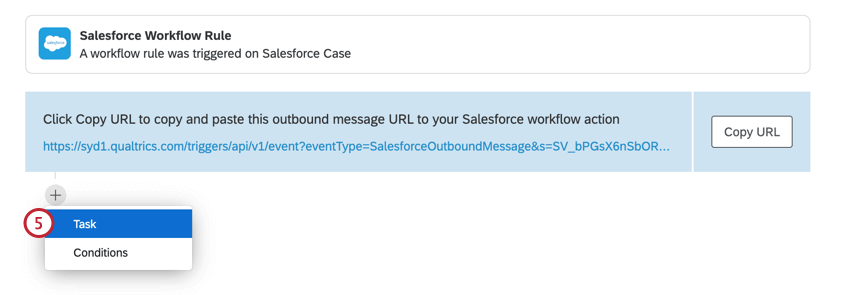
- Wählen Sie die gewünschte Aufgabe aus. Wenn Sie die Salesforce-Antwortzuordnung einrichten, wählen Sie Salesforce. Wenn Sie eine Verteilung von Umfragen über Salesforce auslösen, ist dies ein XM Directory Aufgabe.
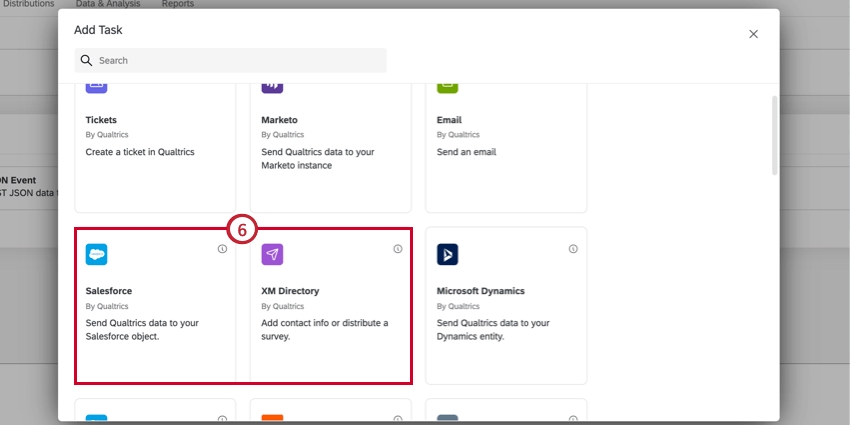
- Klicken Sie auf dem Benutzerkonto Ihrer Aufgabe oder Ihres Ereignis auf Benutzerkonto hinzufügen .
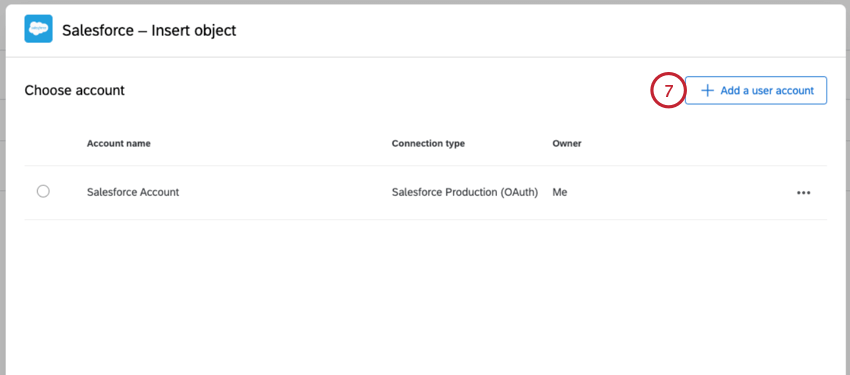
- Wählen Sie Ihre Verbindungstyp. Der Verbindungstyp, den Sie in diesem Schritt auswählen, hängt vom Typ des Benutzerkonto Sie verwenden möchten. Wenn Sie Antworten einem Benutzerkonto zuordnen, wählen Sie Salesforce-Produktion (OAuth). Wenn Sie Antworten einem Benutzerkonto zuordnen, wählen Sie Salesforce-Sandbox (OAuth).
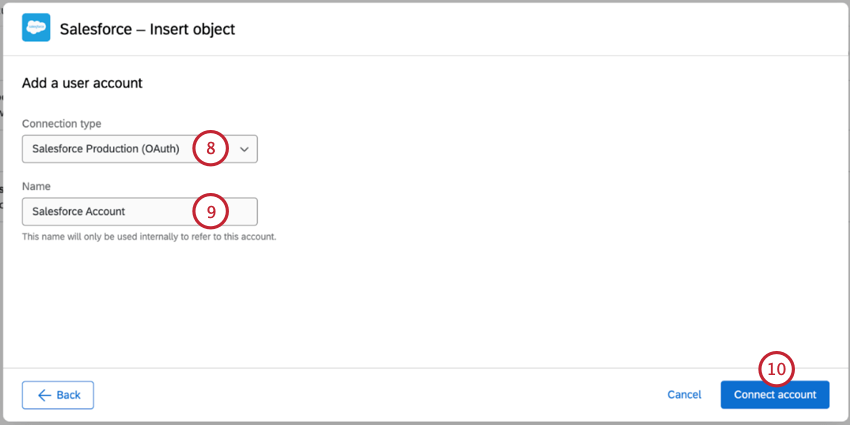
- Geben Sie Ihrem Benutzerkonto eine Name. Dies dient dazu, das Benutzerkonto später zu identifizieren.
- Klicken Sie auf Benutzerkonto verbinden .
- Sie werden zum Salesforce-Anmeldebildschirm weitergeleitet, um die Anmeldung bei Salesforce zum Einrichten der Verbindung abzuschließen.
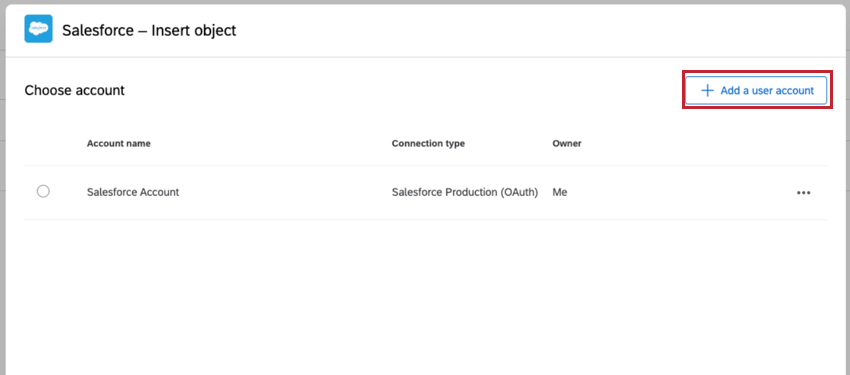
Anforderungen des Benutzerkonto / der Salesforce-Umgebung
Der Benutzertyp, den Sie verknüpfen, muss nicht unbedingt ein Systemadministrator sein, es gibt jedoch spezifische Anforderungen an das Benutzerprofil, das Sie beim Verknüpfen verwenden.
Benutzerprofileinstellungen:
- API aktiviert
- Wenn Login IP-Bereich(e) angegeben ist/sind, schließen Sie Qualtrics IP-Bereiche ein: 162.247.216.0/22, 139.60.152.0/22, 64.69.212.0/24, 98.97.248.0/21
- Stellen Sie sicher, dass der Salesforce-Benutzer Zugriff auf alle erforderlichen Datensatztypen hat.
- Objekt-/Feldzugriff:
- “Alles anzeigen” für alle Objekte, die sich auf Objekte beziehen, die der Benutzer aktualisieren/einfügen kann
- „Alle ändern“ für alle Objekte, die der Benutzer möglicherweise in Salesforce von Qualtrics aktualisiert
- „Erstellen“ für alle Objekte, die der Benutzer möglicherweise aus Qualtrics in Salesforce einfügt
- „Lesezugriff“ für alle Felder, die der Benutzer möglicherweise aus Salesforce in Qualtrics ziehen muss
- „Bearbeitungszugriff“ für alle Felder, die der Benutzer möglicherweise aktualisieren/einfügen muss
Organisation:
- Setup > Sicherheit > Sitzungseinstellungen
- Entmarkieren Sie beide Optionen zum Sperren von IP.
- Setup > Apps > Apps > verwalten; Qualtrics Surveys > OAuth-Richtlinien
- Die Aktualisierungstokenrichtlinie sollte auf “Erneuerungstoken gültig bis Widerruf” gesetzt sein.
- Zulässige Benutzer sollten auf „Alle Benutzer dürfen sich selbst autorisieren“ setzen.
Projekteigentum
Die Salesforce-Anmeldeinformationen werden in Qualtrics auf der Ebene des Benutzerkontos gespeichert. Das bedeutet, dass Qualtrics immer die Salesforce-Anmeldeinformationen des Projekteigentümers prüft. Wenn Sie die Salesforce-Erweiterung einrichten und das Projekt mit Ihnen geteilt wurde, lassen Sie entweder das Eigentum am Projekt auf Sie übertragen oder lassen Sie den Projekteigentümer sein Qualtrics-Konto mit Ihrer Salesforce-Instanz verknüpfen. Nur der Ersteller des Workflow sollte zusätzliche Änderungen am Workflow vornehmen, da alle Beteiligten aufgefordert werden, sich in diesem Workflow erneut in der Salesforce-Instanz zu authentifizieren.
Wenn beim Testen Probleme auftreten, response-Mapping oder Auslösen und Versenden von Umfrage per E-Mail s, um zu prüfen, ob die Projekt wurde freigegeben Stellen Sie sicher, dass der Projekteigentümer mit dem richtigen Benutzerkonto verknüpft ist.